編輯:關於Android編程
本站提醒大家使用MediaRecorder錄音錄像的設置代碼步驟一定要按照API指定的順序來設置,否則報錯
步驟為:
1、設置視頻源,音頻源,即輸入源
2、設置輸出格式
3、設置音視頻的編碼格式
一、首先看布局文件,這裡有一個SurfaceView,這是一個繪制容器,可以直接從內存或者DMA等硬件接口取得圖像數據,
<LinearLayout xmlns:android="http://schemas.android.com/apk/res/android"
xmlns:tools="http://schemas.android.com/tools"
android:layout_width="match_parent"
android:layout_height="match_parent"
android:orientation="vertical"
tools:context="com.xqx.mediarecorder.app.WorkRecorder">
<!-- 開始錄制按鈕 -->
<Button
android:id="@+id/startRecord"
android:layout_width="wrap_content"
android:layout_height="wrap_content"
android:onClick="btnStartRecord"
android:text="開始錄制"
/>
<Button
android:id="@+id/stopRecord"
android:layout_width="wrap_content"
android:layout_height="wrap_content"
android:onClick="btnStopRecord"
android:text="停止錄制"
/>
<SurfaceView
android:id="@+id/surView"
android:layout_width="match_parent"
android:layout_height="match_parent"/>
</LinearLayout>
二、Activity 代碼
1、首先看下成員變量
// 開始錄制,停止錄制按鈕 private Button startRecord,stopRecord; // 顯示預覽的SurfaceView private SurfaceView surfaceView; // 標記,判斷當前是否正在錄制 boolean isRunning = false; // 錄制類 private MediaRecorder recorder; // 存儲文件 private File saveFile;
2、onCreate()方法中進行一些初始化
startRecord = (Button) findViewById(R.id.startRecord);
stopRecord = (Button) findViewById(R.id.stopRecord);
surfaceView = (SurfaceView) findViewById(R.id.surView);
// onCreate()初始化 ,一開始肯定沒有開始錄制,所以停止按鈕不可點擊
stopRecord.setEnabled(false);
// 設置Surface不需要維護自己的緩沖區
surfaceView.getHolder().setType(SurfaceHolder.SURFACE_TYPE_PUSH_BUFFERS);
// 設置分辨率
surfaceView.getHolder().setFixedSize(320, 280);
// 設置該組件不會讓屏幕自動關閉
surfaceView.getHolder().setKeepScreenOn(true);
3、現在看“開始錄制”監聽事件
----3.1
創建MediaRecorder對象 recorder = new MediaRecorder(); recorder.reset();
----3.2 設置三步,順序固定
//1.設置采集聲音 recorder.setAudioSource(MediaRecorder.AudioSource.MIC); //設置采集圖像 recorder.setVideoSource(MediaRecorder.VideoSource.CAMERA); //2.設置視頻,音頻的輸出格式 recorder.setOutputFormat(MediaRecorder.OutputFormat.THREE_GPP); //3.設置音頻的編碼格式 recorder.setAudioEncoder(MediaRecorder.AudioEncoder.DEFAULT); //設置圖像的編碼格式 recorder.setVideoEncoder(MediaRecorder.VideoEncoder.DEFAULT);
----3.3 其他可選設置,更多請查看API
//設置立體聲 recorder.setAudioChannels(2); //設置最大錄像時間 單位:毫秒 recorder.setMaxDuration(600000); //設置最大錄制的大小 單位,字節 recorder.setMaxFileSize(1024*1024); //音頻一秒鐘包含多少數據位 recorder.setAudioEncodingBitRate(128); //設置選擇角度,順時針方向,因為默認是逆向90度的,這樣圖像就是正常顯示了,這裡設置的是觀看保存後的視頻的角度 recorder.setOrientationHint(90); //設置錄像的分辨率 recorder.setVideoSize(176, 144);
----3.4 設置文件存儲路徑,這裡簡陋了,實際開發中需要判斷是否有外部存儲,是否有目標目錄 ,是否已經存在相同名字的文件 等問題
//設置輸出文件路徑
saveFile = new File(Environment.getExternalStorageDirectory()
.getCanonicalFile() + "/myvideo.mp4");
recorder.setOutputFile(saveFile.getAbsolutePath());
----3.5 使用SurfaceView進行預覽
recorder.setPreviewDisplay(surfaceView.getHolder().getSurface());
----3.6 開始錄制
recorder.prepare(); //開始錄制 recorder.start(); //讓開始按鈕不可點擊,停止按鈕可點擊 startRecord.setEnabled(false); stopRecord.setEnabled(true); isRunning = true;
----3.7 停止錄制
//停止錄制 recorder.stop(); //釋放資源 recorder.release(); recorder = null; //設置開始按鈕可點擊,停止按鈕不可點擊 startRecord.setEnabled(true); stopRecord.setEnabled(false);
完整代碼:
package com.xqx.mediarecorder.app;
import android.app.Activity;
import android.media.MediaRecorder;
import android.os.Bundle;
import android.os.Environment;
import android.view.SurfaceHolder;
import android.view.SurfaceView;
import android.view.View;
import android.widget.Button;
import android.hardware.Camera;
import java.io.File;
import java.io.IOException;
public class WorkRecorder extends Activity implements Camera.PreviewCallback {
// 開始錄制,停止錄制按鈕
private Button startRecord,stopRecord;
// 顯示預覽的SurfaceView
private SurfaceView surfaceView;
// 標記,判斷當前是否正在錄制
boolean isRunning = false;
// 錄制類
private MediaRecorder recorder;
// 存儲文件
private File saveFile;
@Override
protected void onCreate(Bundle savedInstanceState) {
super.onCreate(savedInstanceState);
setContentView(R.layout.activity_work_recorder);
startRecord = (Button) findViewById(R.id.startRecord);
stopRecord = (Button) findViewById(R.id.stopRecord);
surfaceView = (SurfaceView) findViewById(R.id.surView);
// onCreate()初始化 ,一開始肯定沒有開始錄制,所以停止按鈕不可點擊
stopRecord.setEnabled(false);
// 設置Surface不需要維護自己的緩沖區
surfaceView.getHolder().setType(SurfaceHolder.SURFACE_TYPE_PUSH_BUFFERS);
// 設置分辨率
surfaceView.getHolder().setFixedSize(, );
// 設置該組件不會讓屏幕自動關閉
surfaceView.getHolder().setKeepScreenOn(true);
}
/**
* 開始錄制
* @param view
*/
public void btnStartRecord(View view) {
// 首先判斷當前是否處理視頻錄制狀態,只有不是錄制狀態的時候,才可以開始錄制
if (!isRunning){
try {
//創建MediaRecorder對象
recorder = new MediaRecorder();
recorder.reset();
//.設置采集聲音
recorder.setAudioSource(MediaRecorder.AudioSource.MIC);
//設置采集圖像
recorder.setVideoSource(MediaRecorder.VideoSource.CAMERA);
//.設置視頻,音頻的輸出格式
recorder.setOutputFormat(MediaRecorder.OutputFormat.MPEG_);
//.設置音頻的編碼格式
recorder.setAudioEncoder(MediaRecorder.AudioEncoder.AAC);
//設置圖像的編碼格式
recorder.setVideoEncoder(MediaRecorder.VideoEncoder.H);
//設置立體聲
recorder.setAudioChannels();
//設置最大錄像時間 單位:毫秒
recorder.setMaxDuration();
//設置最大錄制的大小 單位,字節
recorder.setMaxFileSize(*);
//音頻一秒鐘包含多少數據位
recorder.setAudioEncodingBitRate();
//設置選擇角度,順時針方向,因為默認是逆向度的,這樣圖像就是正常顯示了,這裡設置的是觀看保存後的視頻的角度
recorder.setOrientationHint();
//設置輸出文件路徑
// saveFile = FileUtils.getMediaRecoderFolder(this);
saveFile = new File(Environment.getExternalStorageDirectory()
.getCanonicalFile() + "/myvideo.mp");
// recorder.setVideoSize(, );
// recorder.setVideoFrameRate();
recorder.setOutputFile(saveFile.getAbsolutePath());
//使用SurfaceView預覽
recorder.setPreviewDisplay(surfaceView.getHolder().getSurface());
recorder.prepare();
//開始錄制
recorder.start();
//讓開始按鈕不可點擊,停止按鈕可點擊
startRecord.setEnabled(false);
stopRecord.setEnabled(true);
isRunning = true;
} catch (IOException e) {
e.printStackTrace();
}
}
}
/**
* 結束錄制
* @param view
*/
public void btnStopRecord(View view) {
if (isRunning){
//停止錄制
recorder.stop();
//釋放資源
recorder.release();
recorder = null;
//設置開始按鈕可點擊,停止按鈕不可點擊
startRecord.setEnabled(true);
stopRecord.setEnabled(false);
}
}
@Override
public void onPreviewFrame(byte[] data, Camera camera) {
}
}
本例子只是一個簡單的Demo,用於給剛接觸MediaRecorder音頻錄制的coder學習,存在一些Bug和不足,各位coder可以繼續拓展
不足:
1、只有當點擊“開始錄制”的時候SurfaceView組件才可以看到攝像頭拍攝的預覽,否則是一篇黑,這裡可以看下Canera類,進行相應的調整
2、保存路徑,需要判斷是否有外部存儲,存儲空間是否足夠,路徑是否不存在,是否有已有的文件名相同的文件存在等問題,設置文件的名字,我這裡是固定路徑固定文件名
3、攝像預覽效果是有90度旋轉的,這裡需要大家個人去看下MedioRecoder的API 去進行設置
4、沒有設置對焦,像素不清楚,攝像寬高變形
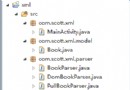 Android編程解析XML方法詳解(SAX,DOM與PULL)
Android編程解析XML方法詳解(SAX,DOM與PULL)
本文實例講述了Android編程解析XML方法。分享給大家供大家參考,具體如下:XML在各種開發中都廣泛應用,Android也不例外。作為承載數據的一個重要角色,如何讀寫
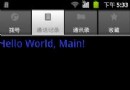 Android TabHost組件使用方法詳解
Android TabHost組件使用方法詳解
最近研究了一下Contacts源碼,仿照上面自己寫了一個TabHostTest程序,現整理如下:main.xml布局文件:<?xml version=1.0
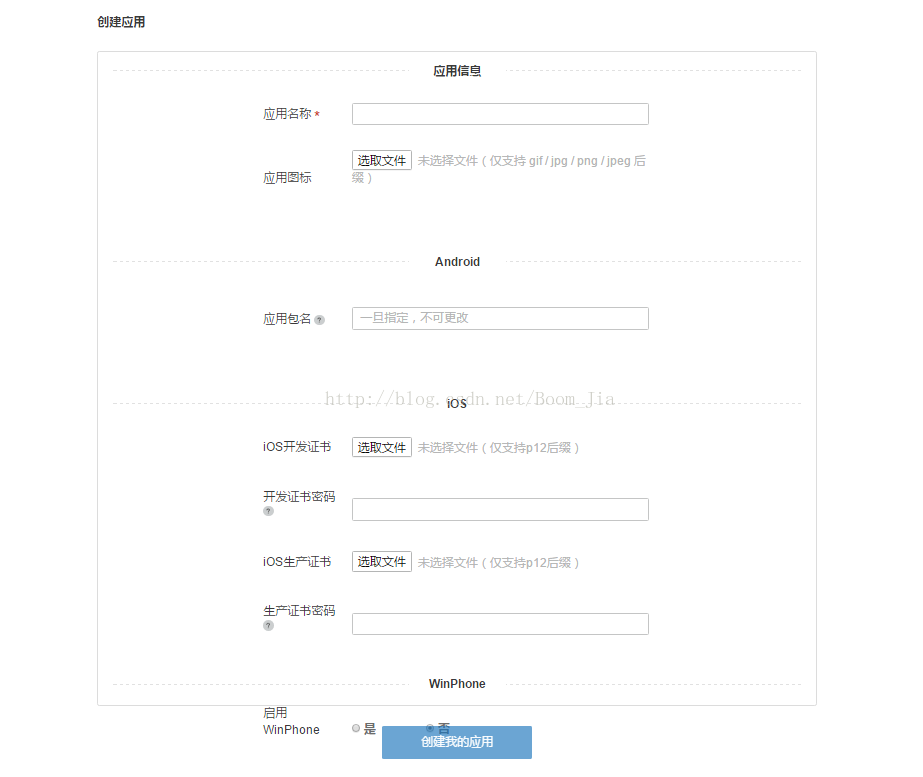 Android如何集成極光短信驗證
Android如何集成極光短信驗證
先借助Android studio工具新建一個新的空項目。步驟一(獲取appkey)1.在極光官網平台上新建短信應用(根據要求包名和應用名稱填寫好)2.獲取得到Jpush
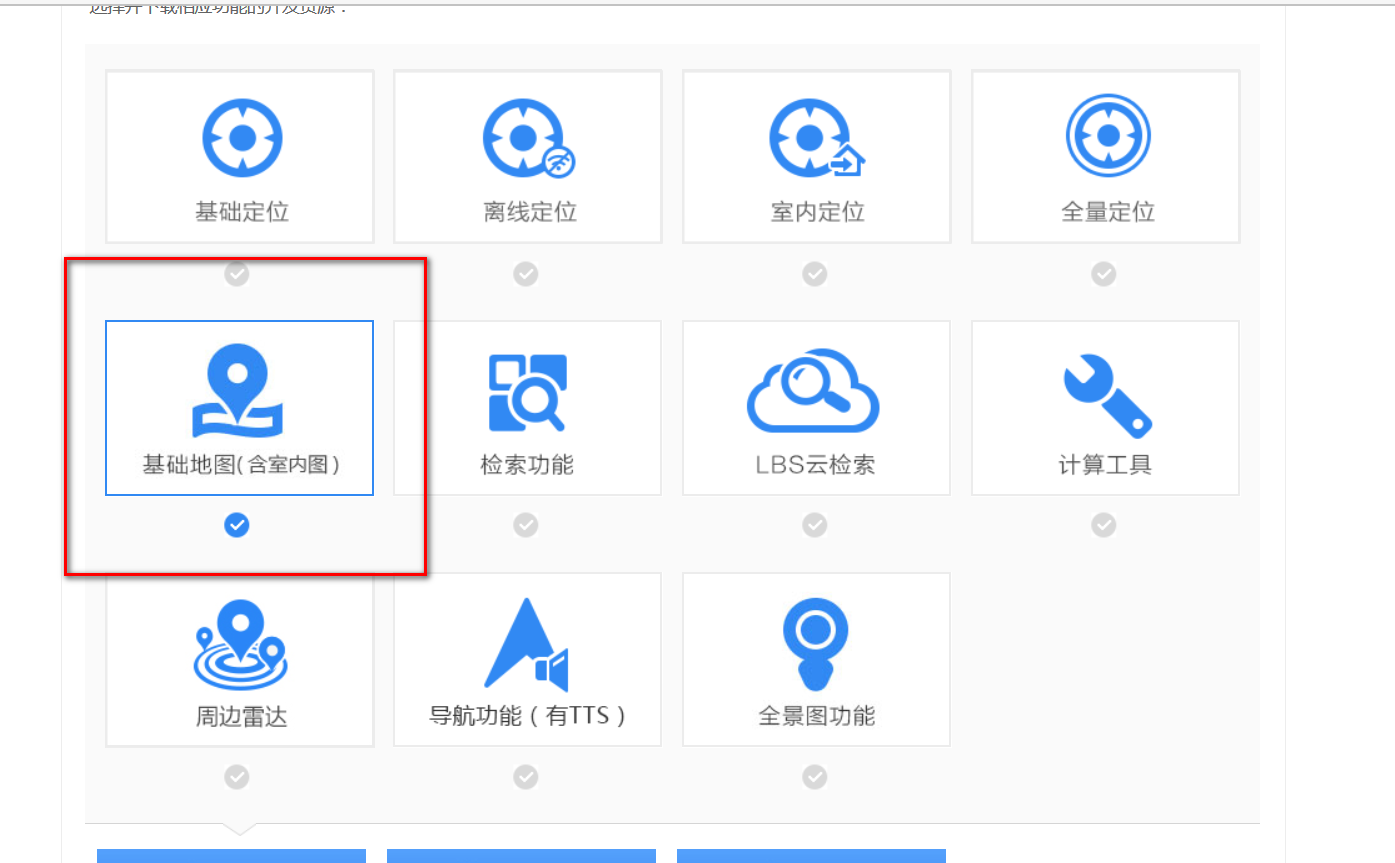 第三方SDK:百度地圖(一)HelloBaiduMap
第三方SDK:百度地圖(一)HelloBaiduMap
百度官方文檔:http://lbsyun.baidu.com/index.php?title=androidsdk使用步驟:下載百度地圖的SDK +申請密鑰 環境配置(